Eigenschaftsbindungen verwalten
Geräte können von einem einzelnen Sensor bis zu einer Maschine oder einem Fahrzeug reichen und sogar ein anderes System oder eine andere Anwendung sein. Wenn die Werte der anderen Dinge sich ändern, ändern sich auch die Eigenschaften des Dings, die gebunden sind.
Es gibt drei Typen von Eigenschaftsbindungen:
• Nicht gebunden (oder "Meine Eigenschaft")
• Lokal gebunden (an eine Dingeigenschaft auf dem Server gebunden)
• Remote gebunden (an eine Remote-Ding-Eigenschaft auf dem Edge gebunden)
Bindungen werden aus der Perspektive des Ziels ausgeführt. Individuelle Eigenschaftsbindungen können für eine individuelle Eigenschaft oder im Dialogfenster Bindungen verwalten festgelegt werden.
• Reguläre Dinge (nicht remote) können nur die Eigenschaften "Ungebunden" oder "Lokal gebunden" haben.
• Remote-Dinge können die Eigenschaften "Ungebunden", "Lokal gebunden" und "Remote gebunden" haben.
Remote-Ding-Eigenschaften binden
|
|
Wenn Sie Remote-Dinge binden, schränkt die Plattform nur eine Bindung pro Remote-Ding ein. Wenn das Remote-Ding bereits auf "gebunden" festgelegt ist, schlagen alle nachfolgenden Bindungsversuche mit diesem Remote-Ding fehl, solange die ursprüngliche Bindung noch aktiv ist. Dies verhindert nicht, dass mehrere Dinge Daten an ein gegebenes Remote-Ding übergeben oder aus diesem abrufen. Es schränkt jedoch den abonnierten Eigenschaften-Handshake ein, sodass er nur mit dem aktiv gebundenen Edge-Ding erfolgt.
|
Beim folgenden Prozess wird davon ausgegangen, dass ein Ding mit einer RemoteThing-Dingvorlage konfiguriert und WebSockets-Kommunikation eingerichtet ist, um Remote-Dinge auf der Serverseite zu durchsuchen.
1. Navigieren Sie in Composer zu > , und öffnen Sie dann ein Ding basierend auf der RemoteThing-Dingvorlage.
2. Klicken Sie im Bereich Eigenschaften und Warnungen auf Bindungen verwalten.
Die Registerkarte Remote zeigt die konfigurierten RemoteThing-Eigenschaften an.
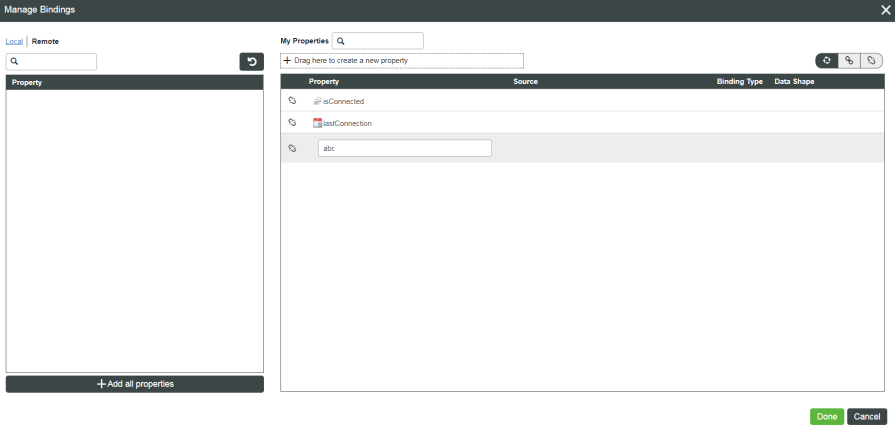
3. Ziehen Sie eine Eigenschaft aus der Liste Remote in die Liste Meine Eigenschaften, um sie zu binden, und klicken Sie dann auf Fertig.
4. Um die gebundenen und nicht gebundenen Eigenschaften anzuzeigen, klicken Sie optional auf die Schaltflächen auf der oberen rechten Seite des Bildschirms.
Sie können auch auf die Option Alle Eigenschaften hinzufügen klicken, um alle neuen Eigenschaften hinzuzufügen. |
5. Klicken Sie auf Speichern.
6. Klicken Sie auf die Schaltfläche Aktualisieren, um die Eigenschaftswerte anzuzeigen, die von Ihrem Remote-Ding stammen.